Turinys
Kai "InDesign" programoje dirbate su dideliu kiekiu pagrindinio teksto kopijos, beveik garantuotai tekste pradėsite matyti brūkšnelius, nes "InDesign" bando suderinti kiekvienos eilutės ilgį su teksto rėmelio pločiu.
Daugeliu atvejų tai yra gerai, tačiau ne visada sukuriama tinkama išvaizda. Kai kurie dizaineriai (įskaitant ir jus) taip pat nemėgsta brūkšnelių tiek vizualinio dizaino, tiek skaitomumo požiūriu, tačiau "InDesign" leidžia pritaikyti brūkšnelių taikymo būdą arba net visiškai juos išjungti.
3 greiti būdai, kaip išjungti brūkšnelių rašymą programoje "InDesign
Tiems iš jūsų, kurie nori trumpą versiją, galite greitai išjungti brūkšnelių žymėjimą: pasirinkite tekstą, kurį norite redaguoti naudodami įrankį Type, atidarykite skydelį Paragraph ir panaikinkite žymės langelį Hyphenate (brūkšnelių žymėjimas).
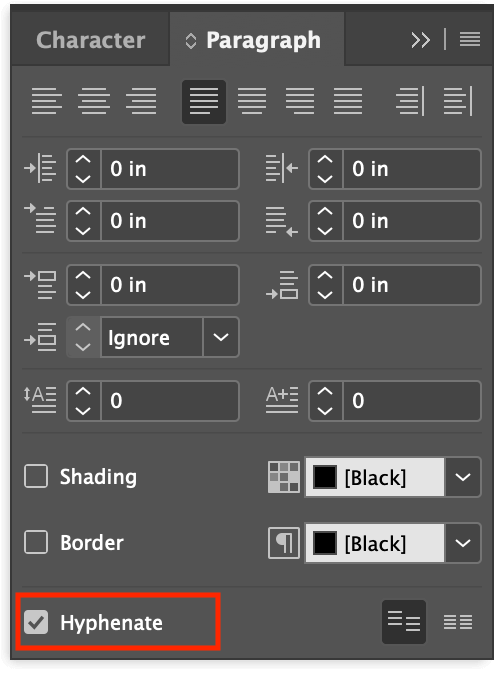
Tą patį nustatymą taip pat galite naudoti norėdami išjungti brūkšnelių žymėjimą atskiram žodžiui, o ne didesnei teksto daliai. Pasirinkite atskirą žodį, kurį norite pakeisti, naudodami Tipas įrankis, tada panaikinkite žymės Prielinksnis langelyje Pastraipa panelė.
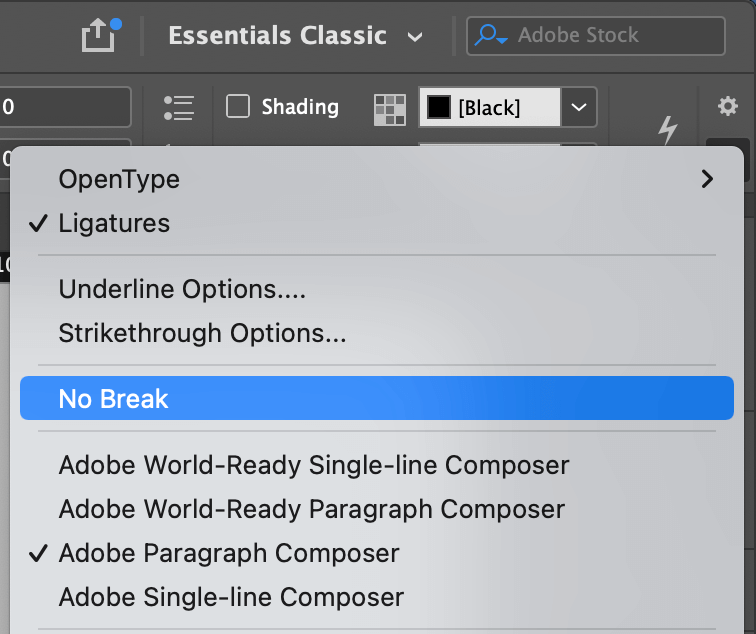
Trečiasis greitasis metodas taip pat naudojamas atskiriems žodžiams, tačiau šiek tiek kitaip. Pasirinkite žodį, kurį norite redaguoti, tada atidarykite Valdymas skydelio meniu ir spustelėkite Nėra pertraukos . Tai neleidžia "InDesign" bet kokiu būdu išskaidyti žodžio, įskaitant brūkšnelius.
Šie metodai yra greiti ir veiksmingi, tačiau jie nelaikomi geriausia praktika ir paprastai naudojami trumpiems dokumentams, neturintiems sudėtingų stiliaus struktūrų.
Jei dirbate su ilgu dokumentu arba norite pradėti formuoti gerus "InDesign" įpročius, skaitykite toliau ir sužinokite, kaip naudoti pastraipų stilius, kad "InDesign" išjungtumėte brūkšnelių rašymą.
Skyrybos išjungimas naudojant stilius
Ilguose ir sudėtinguose dokumentuose verta sukonfigūruoti dokumento pastraipų stilius. Nors išsamiai aptarti pastraipų stilius verta atskiro straipsnio, pagrindinė idėja gana paprasta: pastraipų stiliai veikia kaip daugkartinio naudojimo stilių šablonai, kurie pagreitina projektavimo procesą.
Pagal numatytuosius nustatymus visam "InDesign" tekstui suteikiamas pastraipos stilius, pavadintas "Basic Paragraph" (pagrindinė pastraipa), tačiau galite sukurti tiek skirtingų stilių, kiek tik norite, ir kiekvienam jų suteikti unikalius teksto koregavimus.
Pavyzdžiui, jei kuriate negrožinės literatūros knygą, galite nustatyti, kad kiekviena antraštė naudotų tą patį pastraipos stilių, o tada vienu metu redaguoti kiekvienos antraštės šriftą, taškų dydį, spalvą ir t. t., tiesiog pakeisdami pastraipos stiliaus šabloną. Tada tą patį galite padaryti su nauju pastraipos stiliumi, skirtu ištraukiamoms citatoms, nauju stiliumi, skirtu išnašoms, ir t. t.
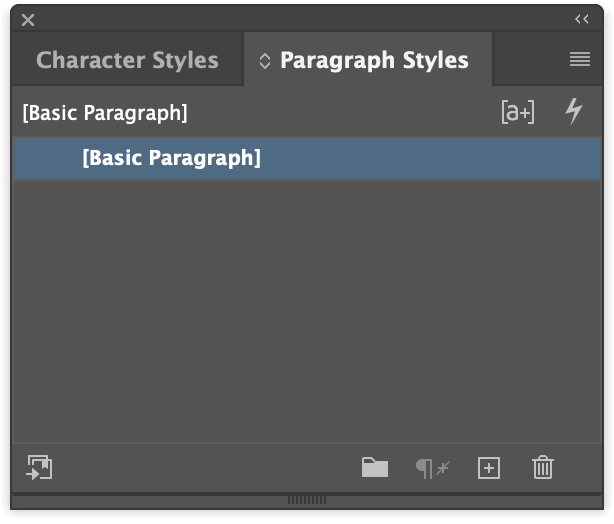
Norėdami išjungti pastraipos stiliaus brūkšnelių žymėjimą, pirmiausia atidarykite Pastraipų stiliai skydelis. Jei jis dar nėra jūsų darbo vietos dalis, atidarykite Langas meniu pasirinkite Stiliai submeniu ir spustelėkite Pastraipų stiliai . Taip pat galite naudoti klaviatūros spartųjį klavišą Komanda + F11 (tiesiog naudokite F11 pati, jei dirbate kompiuteriu).
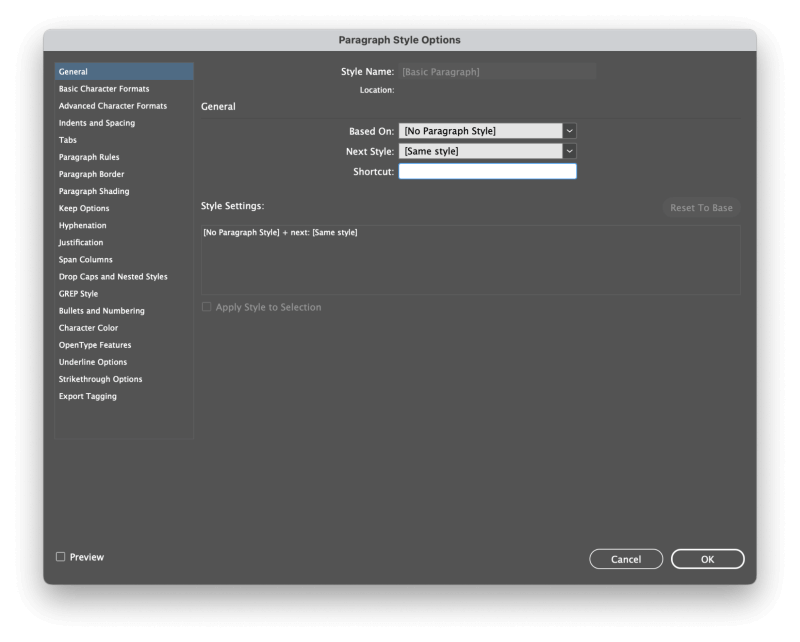
Į Pastraipų stiliai du kartus spustelėkite pastraipos stilių, kurį norite redaguoti. Pastraipos stiliaus parinktys dialogo langas, kuriame pateikiami visi galimi nustatymai, kuriuos galite taikyti naudodami stilių - tai apima beveik viską, ką galite daryti su tekstu "InDesign".
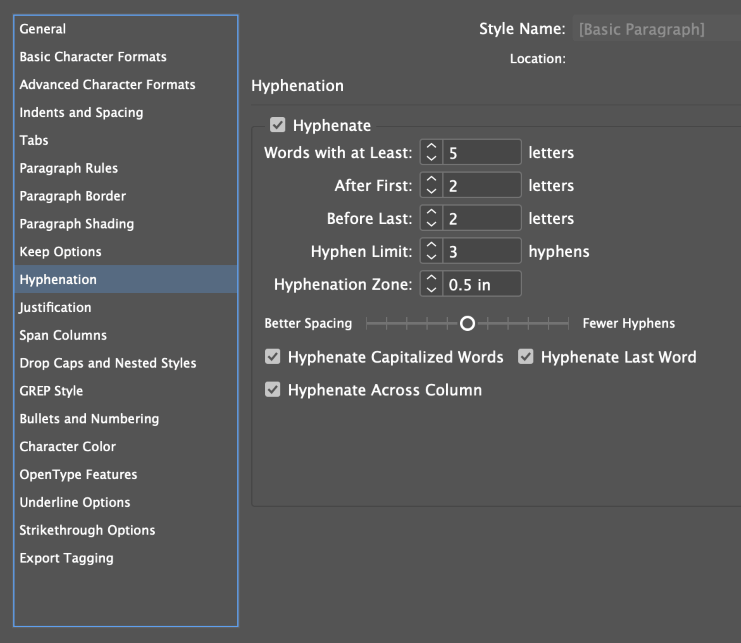
Pasirinkite Brūkšnelių rašymas skirsnį kairiajame lango lange ir panaikinkite žymės Prielinksnis Tai viskas! Dabar, kai šį pastraipos stilių pritaikysite bet kuriam dokumento tekstui, bus išjungtas brūkšnelių žymėjimas.
Pritaikyti "InDesign" skyrybos ženklų nustatymus
Nors numatytieji "InDesign" nustatymai nėra labai blogi, kartais jie duoda nepatrauklių rezultatų. Jei nenorite išmesti visų brūkšnelių, o tik norite kontroliuoti, kaip jie taikomi, galite pritaikyti brūkšnelių nustatymus.
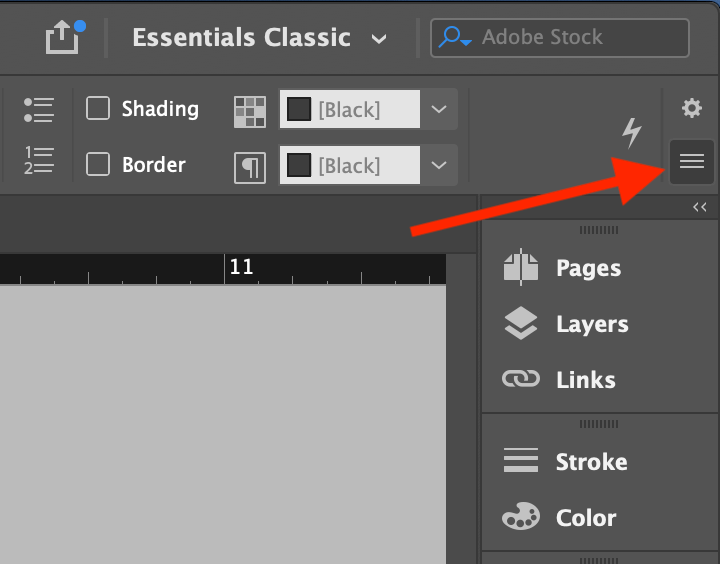
Pirmiausia pasirinkite pastraipą arba teksto rėmelį, kurį norite koreguoti. Valdymas skydelį, kuris eina per pagrindinio dokumento lango viršų, spustelėkite piktogramą su trimis sudėliotomis eilutėmis dešiniajame krašte (parodyta pirmiau), kad atidarytumėte skydelio meniu, ir pasirinkite Brūkšnelių rašymas iš iškylančiojo meniu.
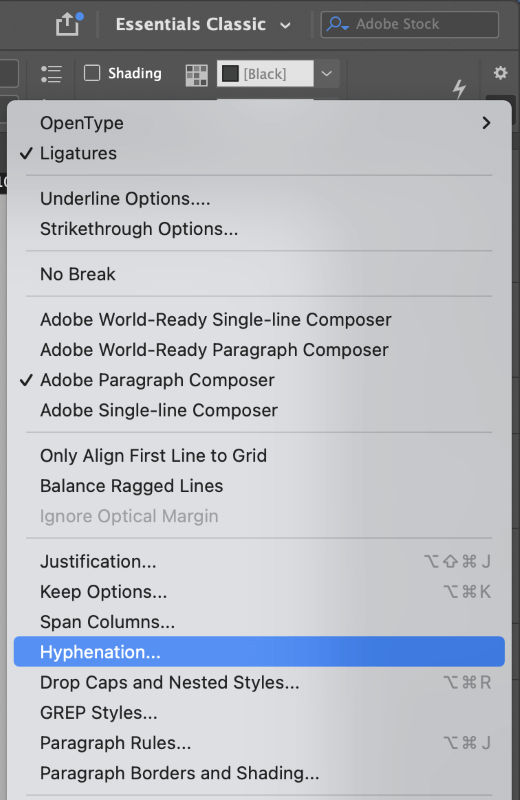
Pritaikius šiuos nustatymus galima sumažinti "InDesign" taikomą brūkšnelių kiekį, tačiau visiškai jų neišjungti.
Dauguma jų yra savaime suprantamos, tačiau gali būti įdomu eksperimentuoti su Didesni tarpai / mažiau brūkšnelių šliaužiklį, kad sureguliuotumėte bendrą teksto kompoziciją.
Kitas naudingas nustatymas yra Hipotezės zona , kuri nustato, kaip arti turi būti žodis prie teksto rėmelio krašto, kad būtų taikomos kitos skyrybos taisyklės. Įsitikinkite, kad įjungėte Peržiūra nustatymas, kad galėtumėte matyti savo patobulinimų rezultatus realiuoju laiku!
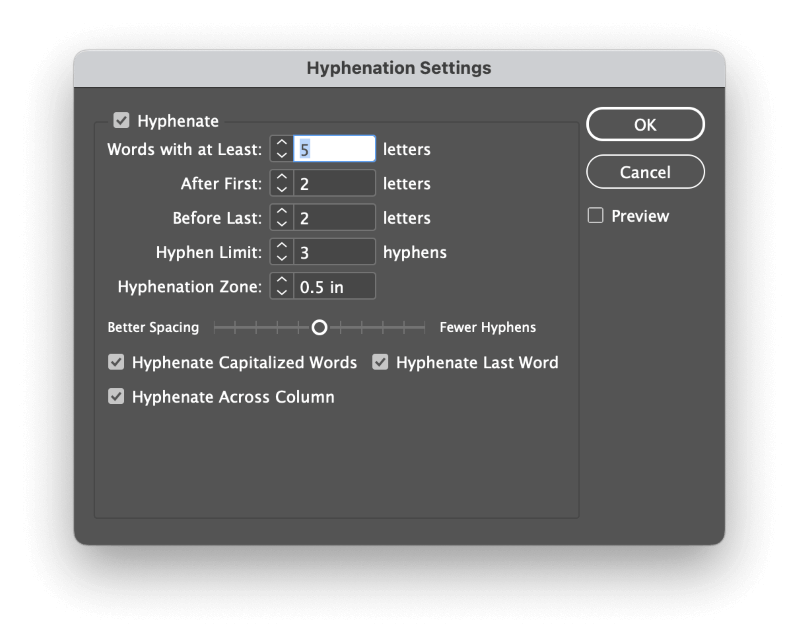
Tą patį nustatymą galite taikyti ir naudodami anksčiau minėtą pastraipos stiliaus metodą, kad tiksliau kontroliuotumėte brūkšnelių nustatymus "InDesign" dokumente.
Baigiamasis žodis
Tai yra pagrindiniai dalykai, kaip "InDesign" išjungti brūkšnelių rašymą! Kaip turbūt numanote, brūkšnelių rašymo sprendimai gali būti sudėtinga teksto nustatymo "InDesign" dalis, todėl yra daug pritaikymo parinkčių, kurias verta išnagrinėti, kol rasite tinkamiausią savo maketui.
Galiausiai sprendimas priklauso nuo jūsų ir jūsų dizaino stiliaus, todėl grįžkite ir pradėkite kurti tekstą!

